
Saturs
- Izveidojiet teksta ūdenszīmi
- 1. solis
- 2. solis
- 3. solis
- 4. solis
- 5. solis
- 6. solis
- 7. solis
- Pielietojiet ūdenszīmi virs attēla
- 1. solis
- 2. solis
- 3. solis
- 4. solis

Ūdenszīme virs grafikas tiek izmantota, lai novērstu tās nelikumīgu kopēšanu vai norādītu, ka saturs nav galīgā versija. Ūdenszīmes var būt attēli, simboli vai teksti, un tām jābūt pietiekami lielām, lai aptvertu ievērojamu redzamās zonas daļu, lai novērstu attēla sadrumstalotību izmantojamās daļās. Tā kā šīs zīmes ir izvietotas visā attēlā, tās ir grūti noņemt, nedeformējot pamatmateriālu, un tās lieliski palīdz novērst zādzības.
Izveidojiet teksta ūdenszīmi
1. solis
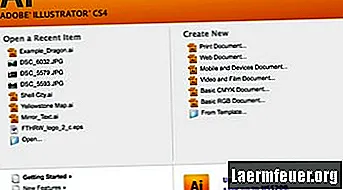
Atveriet Adobe Illustrator un sāciet jaunu dokumentu (tīmeklim vai drukāšanai).
2. solis
Labajā pusē esošajā rīkjoslā noklikšķiniet uz rīka "Teksts", pēc tam noklikšķiniet uz tukšā dokumenta un uzrakstiet savu ūdenszīmi. Kopējā teksta ūdenszīmes ietver “Konfidenciāli”, “Konfidenciāli”, “Melnraksts”, “Veidne”, “Steidzami” vai “Nekopēt”.
3. solis

Veiciet dubultklikšķi uz teksta, lai to atlasītu, pēc tam izmantojiet rekvizītus ekrāna augšdaļā, lai mainītu fontu un izmēru tā, lai tas aptvertu attēlu, kuru vēlaties aizsargāt.
4. solis
Rīkjoslā noklikšķiniet uz rīka "Atlasīšana" un noklikšķiniet un velciet, lai mainītu teksta objektu ekrāna centrā.
5. solis

Noklikšķiniet uz izvēlnes "Objekts", atlasiet "Pārveidot -> Pagriezt" un norādiet 45 grādus.
6. solis
Izmantojiet bultiņas "Atlases" rīku, lai mainītu tekstu ekrāna centrā.
7. solis
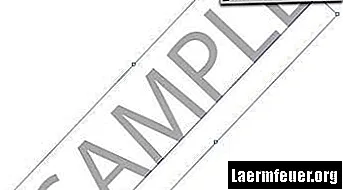
Noklikšķiniet uz iestatījuma "Necaurredzamība" ekrāna augšdaļā un iestatiet to starp 10 un 20%.
Pielietojiet ūdenszīmi virs attēla
1. solis
Atveriet attēla failu, kuram vēlaties pievienot ūdenszīmi, izmantojot izvēlni "Fails -> Atvērt".
2. solis
Noklikšķiniet uz cilnes ekrāna augšdaļā, lai atgrieztos pie ūdenszīmes faila. Atlasiet ūdenszīmes objektu un pēc tam izvēlnē "Rediģēt" noklikšķiniet uz "Kopēt".
3. solis
Noklikšķiniet uz cilnes ekrāna augšdaļā, lai pārslēgtos uz attēla failu, un izvēlnē "Rediģēt" atlasiet "Ielīmēt".
4. solis

Izmantojiet rīku "Atlasīšana" (bultiņa), lai ūdenszīmi mainītu visā attēlā. Turiet nospiestu taustiņu "Option" (Macintosh) vai "Alt" taustiņu (Windows) un velciet, lai dublētu ūdenszīmi, ja vēlaties aptvert vairāk attēla apgabalu.